如何新建Quartus工程—FPGA入门教程【钛白Logic】
这一章我们来实现第一个FPGA工程—LED流水灯。我们将通过流水灯例程向大家介绍一次完整的FPGA开发流程,从新建工程,代码设计,综合实现,管脚约束,下载FPGA程序。掌握本章内容,大家就算正式的开始入门FPGA开发了。
1.1.1.电路说明
1.1.2.新建工程
第一步:从开始菜单启动Quartus II 13.1(64 bit) ,如下图。
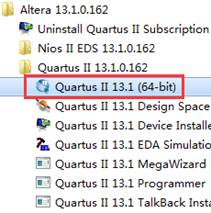
第二步:菜单栏选择File—>New Project Wizard,新建工程。
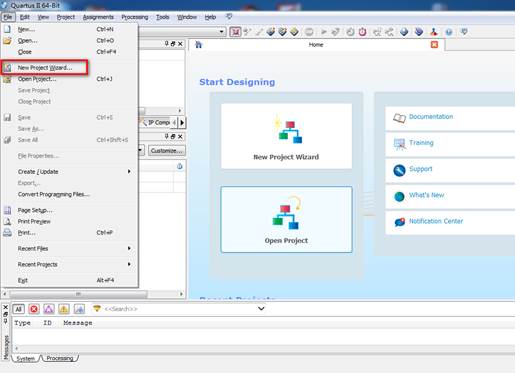
第三步:弹出新建工程对话框,点击Next,下一步。

第三步:如下图,依次设置工程的存放路径,工程名称,顶层文件名称,如图依次设置好,这里我们将所有工程相关的文件放在prj文件夹内,便于工程文件与源码文件的管理,同时要保持工程名称与顶层实体名称一致,继续Next。
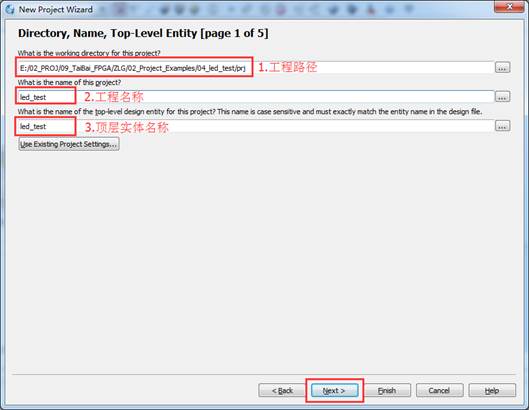
第四步:添加设计文件,这一步我们不需要添加,后续我们会新建相应的代码文件。这里继续Next。
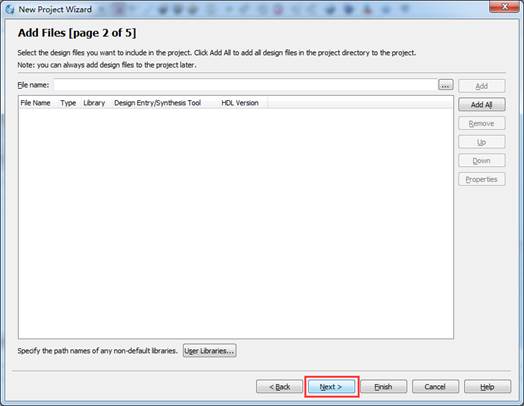
第五步:选择FPGA器件,如图所示,这里我们选择器件家族是CycloneIV系列的,封装是FBGA,管脚数为256,速度等级为8。这里速度等级越小,速度越快。这里我们FPGA的具体型号为EP4CE6F17C8。大家通过这个对话框了解这个器件的基本资源。这里我简单介绍一下这些资源的名称,在后面的章节里我们还会详细讲解FPGA内部资源与结构。
1、CoreVoltage是内核电压,Cyclone IV的内核电压是1.2V。
2、LE是Altera最基本的逻辑单元,LEs表示FPGA的所有的逻辑资源, 我们这款芯片的逻辑资源数为6272。
3、User I/Os表示用户IO数,这里共有180个IO可以供用户使用。
4、Memory Bits与embedded multiplier 9-bit elements实际是一回事,后者简称M9K,M9K就是指位宽为9bit,深度为1K的RAM。这里一共有30个M9K,大家计算一下9*1024*30=276480就是Memory Bits。
5、PLL锁相环,内部一共有两个锁相环。
6、Global clocks全局时钟网络数,这里一共有10个。
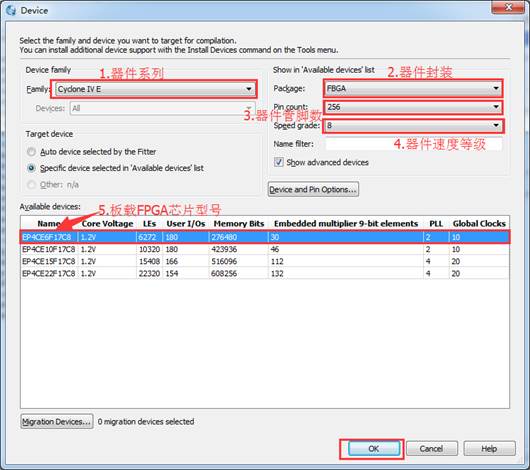
第六步:设置EDA工具,这里我们就设置一下仿真工具,使用默认Modelsim
-Altera,语言选择Verilog。实际后面我们不建议大家使用Modelsim-Altera。我们会推荐大家在直接使用Modelsim-SE,后者的通用性更强。继续Next。
第七步:总结新建工程的基本信息。到这里就完成工程的建立。

1.1.3.代码设计
大家阅读本节前,首先应该对Verilog语法有一定了解,其次阅读我们提供的编码规范文件,了解基本的命名规则和工程架构,从一开始就培养良好的编码习惯。
第一步:新建verilog源文件,如下图,点击新建文件图标,或者通过菜单栏File—>New打开新建文件向导。
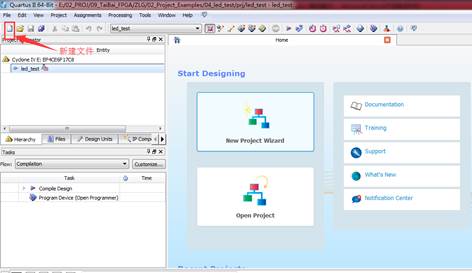
第二步:在新建文件向导中,选择Verilog HDL File,点击OK。
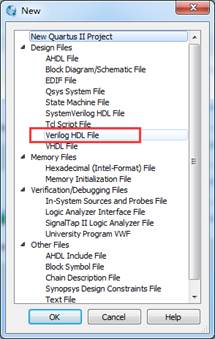
第三步:因为我们已经配置过UltraEdit为默认编辑器,此时会打开UltraEdit(注意:UltraEdit编辑Verilog代码前,要添加语法高亮文件,详见3.3.3节内容),弹出新建源文件,将源文件另存至src文件夹下,命名为led_test.v与顶层实体名称一致。我们将源码文件和工程文件放在不同文件夹下,方便日后的工程维护。
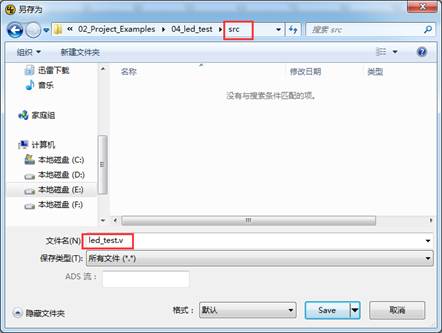
第四步:编写代码逻辑,这里我们实现了一个流水灯。这里我们用了一个27位的计数器,时钟频率为50MHz,周期为20ns,当计数到第25位置位时,计数器值为25’d16777216,此时时间为16777216*20ns=335ms。这样每大约经过335ms,计数器的[26:24]位就会加1。我们第一个always实现计数器,第二个always实现控制不同时间时LED的输出,即每隔335ms改变一次LED的输出状态。
1. module led_test
2. (
3. input i_clk, //input clk ,50mhz
4. input i_rst_n, //reset, active low
5. outputreg [3:0]o_led //led out
6. );
7. reg [26:0] led_count;
8. always @ (posedge i_clk or negedge i_rst_n)
9. begin
10. if(!i_rst_n)
11. led_count <=27'd0;
12. else
13. led_count <=led_count + 27'd1;
14. end
15. always @ (posedge clk or negedge i_rst_n)
16. begin
17. if(!i_rst_n)
18. o_led <=4'b1111;
19. else begin
20. case(led_count[26:24]) //when 25th bit set= 335ms
21. 3'b000: o_led<= 4'b1110;
22. 3'b001: o_led<= 4'b1101;
23. 3'b010: o_led<= 4'b1011;
24. 3'b011: o_led<= 4'b0111;
25. 3'b100: o_led<= 4'b1100;
26. 3'b101: o_led<= 4'b1001;
27. 3'b110: o_led<= 4'b0011;
28. 3'b111: o_led<= 4'b0000;
29. endcase
30. end
31. end
32.endmodule
1.1.4.综合实现
对于刚接触FPGA的同学可能不太了解综合实现的意思,其实简单里说,综合实现就相当于单片机的编译过程。而FPGA的编译过程不像其他高级语言的编译过程,FPGA编译过程实际是相应硬件电路的实现过程。
第三小节,我们完成了代码设计,我们就可以综合实现了。步骤就是双击task窗口下的“Compile Design”,就会开始综合实现了。
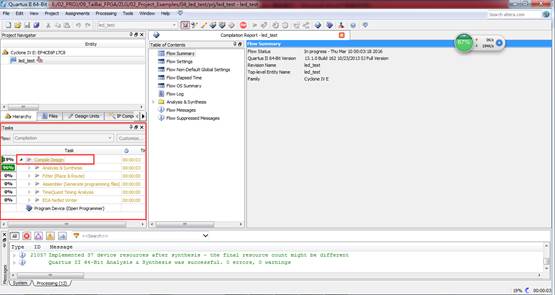
Altera的FPGA编译过程大致分为以下几个过程:分析综合,布局布线,生成烧写文件,时序分析,EDA网表生成。如下图所示。
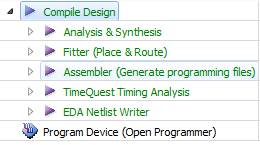
分析综合:这个过程首先是完成对源码文件的语法编译,其次是将我们设计的语言综合成相应的网表文件,而这个网表文件实际是与FPGA上资源是相互映射的。首先什么是网表文件?网表文件描述了相应工程的FPGA设计中包含了FPGA资源,同样描述了这些资源又是如何连接的。其次,FPGA有哪些资源?我们会在后续章节详细介绍,这里就说一个最简单的资源——触发器,这个是我们数电里面学习过的,在FPGA里一般叫做寄存器。例如我们这个工程中,最终led_count和o_led都会映射到相应的寄存器。
布局布线:这个过程是根据分析综合中得到的网表文件进行的,如果大家有PCB设计经验可能会更好理解。所谓布局,就像PCB布局,将设计中用到的资源布局到FPGA器件内部不同的位置。所谓布线,同样类似PCB布线,将FPGA内部用到的资源根据网表文件中描述的链接关系连在一起。
生成烧写文件:这个过程比较好理解,基于上述过程产生的文件,再生成用烧写FPGA的文件。
EDA网表生成:这个过程则是用来生成仿真所需网表文件。仿真时会用到。
1.1.5.管脚分配
这一节我们将介绍管脚分配,管脚分配过程中我们会同时讲解关于Altera FPGA管脚主要特点及分类。
第一步:管脚分配前应该先将源码文件进行综合,让Quartus获取相应的IO信息。这一步第四小节已经讲了,我就不做详细介绍了。
第二步:打开管脚分配工具Pin Planner,如下图。或者可以通过菜单栏Assignments—>Pin Planner打开,也可以下图所示快捷图标打开。
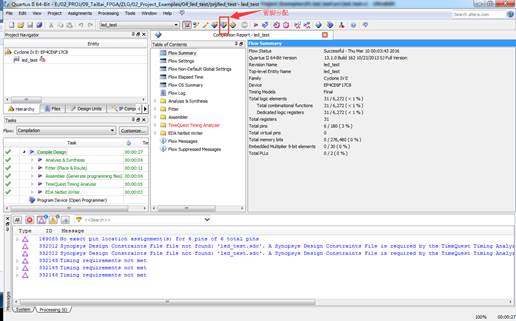
第三步:分配管脚之前,我们先介绍一下FPGA的IO分布情况、管脚的特点及种类,以及Pin Planner工具的使用。如下图为Pin Planner界面。
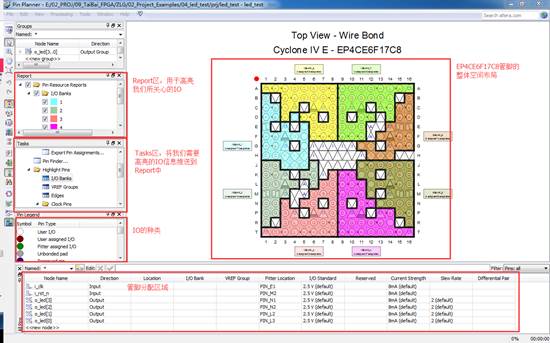
Pin Planner工具界面大致可分为以下几个部分:
总体管脚布局区域:如图所示,中间器件图描述了每个管脚的位置。
Report区域:通过这个区域,将相应信息打上√,就可以高亮我们所关心的IO信息。这里我们高亮IO的bank信息。FPGA的管脚是分bank的,而且每个bank的IO的电平都可以独立配置的。
Tasks区域:这个区域包含了很多IO信息,我们可以双击需要的IO信息,相应的信息就会添加到Repoat区域中。
Pin Legend区域:这里具体说明IO的所有种类,并用不同的颜色和形状表示出来。而FPGA的IO管脚大致分为 用户IO,配置管脚,电源管脚这几类。
管脚分配区域:我们在这个区域内对我们设计中的IO进行分配。
第四步:分配管脚。在Location栏中输入相应管脚的位置,完成管脚分配。
1.1.6.程序烧写
posted on 2016-03-19 02:36 SevenFormer 阅读(1381) 评论(0) 编辑 收藏 举报





